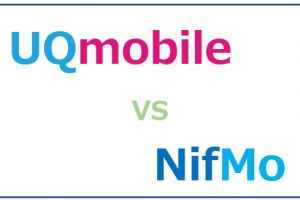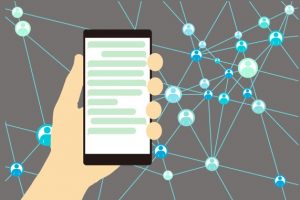LINEモバイルはメジャーなSNSの通信料が無制限だったり、LINEのID検索が出来たりと、他の格安SIMにはないサービスで大人気になっています。
今回は一番欲しかった1GBのデータ通信SIMに実際に申し込んでみましたので、流れを追って紹介します。音声通話SIMでもMNP転入でなければ同じ流れで申込できます。
docomoなどのキャリアからのMNP転入(乗り換え)に関しては少し複雑なので別ページで解説します。以下をご確認ください。
⇒LINEモバイルに空白期間なしで即日MNPする方法|注意点や流れを徹底紹介
この記事の見出し(ジャンプできます)
LINEモバイルの契約前に用意しておくもの
契約途中で入力やアップロードなどの必要があるものを予め用意しておきましょう。
本人確認資料

契約途中で本人確認資料が必要になります。
【本人確認資料】
運転免許証
運転経歴証明書
日本国パスポート+補助書類
在留カード
特別永住者証明書
住民基本台帳カード
健康保険証+補助書類
後期高齢者医療被保険者証+補助書類
届出避難場所証明書
身体障害者手帳
療育手帳
精神障害者保険福祉手帳
特定疾患医療受給証+補助書類
特定疾患医療登録者証+補助書類
「+補助書類」と書かれている物に関しては以下の補助書類も必要になります。
【補助書類】
公共料金領収書
住民票
また、1枚のみでOKの本人確認資料でも、住所が最新に更新されていない場合は、上記の補助書類が必要になります。
用意できたら、スマホなどで写真撮影をしておきましょう。申込時に必要になるので、用意しておくとスムーズに申し込みできます。
クレジットカード

LINEモバイルではクレジットカードもしくはLINE PAYのどちらかでの支払いになります。
LINE PAYでもクレジットカード登録がされているアカウントでしか申込できないので、どちらの場合でもクレジットカードは必須になります。
クレジットカードが無い場合はLINEモバイルには申込できないので、クレカを作成するか、もしくはクレジットカード無しで申込できる格安SIMに申し込むしか方法はありません。
メールアドレス

普通携帯を利用していたら、キャリアメール(@docomo.ne.jp)のようなメールアドレスを持っていると思います。
ですが、LINEモバイルに完全に乗り換えするとなると、キャリアメールは使用できなくなります。
ですのでそういう場合は、PCのプロバイダーメールアドレスやGmailなどのフリーメールアドレスを用意して使用するようにしてください。
MNP転入するなら予約番号
データ通信SIMの場合は必要ありませんが、音声通話SIMでMNP転入するなら必要になります。
MNPについては別ページで解説しますので、そちらをご覧ください。
LINEモバイル申込の詳しい流れを紹介!
PCの申し込み画面を使って解説していきます。スマホでもほとんど同じですので、安心して読み進めてください。
では実際にデータ通信SIMを申し込んでみましたので、順を追って紹介します。
1)申し込みページに移動
画面下の方にスクロールすると、以下のような申し込みのバナーがあります。赤枠で囲ってみました↓

これをクリックします。
2)申し込み方法を選択

通常申し込みかエントリーコード入力の選択画面になります。多くの方は通常申し込みだと思います。選択したら「次へ進む」をクリックします。
3)端末もセットかどうかを選択

今回はデータ通信SIMのみを申込するので、上のようにSIMカードのみを選択していますが、「端末+SIMカード」の方を選択すると以下のようにスマホを選ぶ画面が表示されます。

4)プランを選択

- 「LINEフリー」「コミュニケーションフリー」「MUSIC+」の3種類のプランから1つを選択
- 高速データ通信のGB選択
- SIMの種類「データ」「データ+SMS」「データ+SMS+音声通話」の選択
上記の3つを選択していきます。
データ通信SIMの場合、SMSなしとSMSありの2種類がありますが、SMSありのデータ通信SIMをおすすめしています。
5)SIMの大きさを選択
SIMには3種類の大きさがあります。「ナノ」「マイクロ」「標準」の3種類から選択します。

iphoneは「ナノ」が使用されています。端末も一緒に購入する場合には、勝手に選択されていますので、迷う必要はありません。
その他、ご自身のスマホに合うSIMの大きさが分からない場合は、こちらでご確認ください。
最悪ナノSIMを購入しておけば、アダプターをはめてマイクロSIMや標準SIMの大きさにすることもできます。アダプターはアマゾンなどで購入できます。
6)オプションの選択

持込端末保証とは、LINEモバイルで購入したスマホ以外でも最低限の負担額で端末交換や修理をしてくれるサービスです。
音声通話SIMの場合には、もっとたくさんのオプションが表示されます。
7)料金を確認

問題がなければ「次へ進む」をクリックしましょう。
8)本人情報を入力

やや長いですが、必要項目なので間違えないように記入してください。メアドは上で解説した通り、以前のキャリアメールを使わなくなるのであれば、新しく作成したGmailなどのフリーメールか、PCのプロバイダーメールなどを使用してください。

その他、確認事項や同意事項にチェックをいれて、「次へ進む」をクリックします。
9)メールアドレスの確認

このように、入力したメアドにメールを送信したという画面が表示されます。登録したメアドのメールを確認しましょう。

上記のようなメールが届いているはずですので、記載されているURLをクリックします。URLの期限は24時間しかないので、早めにクリックしましょう。
10)本人確認資料の送付

初めに用意しておいた本人確認資料の写真データをアップロードします。以下の「+ここをクリックしてアップロード」の部分をクリックして、写真データを選択します。

スマホの場合は、上記部分をタップすると、写真添付もしくは、その場で撮影を選択できます。
アップロードするとこんな感じになります↓

「進む」をクリックしましょう。
11)支払方法の選択

上記の緑枠の「支払方法を選択する」をクリックします。

このようにクレジットカードかLINE Payを選択する画面が表示されます。LINE Payを選択してみます。

このようにログインする画面が表示されます。LINE Payを利用される方はこのままログインしてください。ただし、プリペイドは使用できず、LINEモバイルではクレジットカードを登録しているLINE Payのアカウントしか利用できないようです。
私はクレジットカードで申込してみますので、先ほどの画面に戻ります。

上記のようにクレジットカードを選択肢、「確認」をクリックします。

上記の必要事項を記入しましょう。セキュリティーコードの説明は上記ページに書かれています。

入力後「登録する」をクリックすると、以下のような確認画面が表示されます。ここも「次へ」をクリックしましょう。

すると支払方法選択の画面に戻ってきますが、以下の赤枠部分のように「クレジットでの支払い」という記載が追加されています。

「進む」をクリックします。
12)ログイン情報の設定

今後、各種手続きをする場合などにLINEモバイルにログインするための設定です。
13)最終確認

表示されている内容に問題がなければ、「申し込む」をクリックします。

お疲れさまでした。これで申込は完了です。
数日後にSIMが届きますので、届いたらAPNの設定などをしていきます。